|
|
Naviguer dans Bridge... |
||
|
|
Fermer |
||
|
|
Paramétrage de document... |
||
|
|
Exporter... |
||
|
|
Informations sur le fichier |
||
|
|
Nouveau document... |
||
|
|
Ouvrir... |
||
|
|
Package |
||
|
|
Emplacement... |
||
|
|
Imprimer... |
||
|
|
Enregistrer |
||
|
|
Enregistrer sous... |
||
|
|
Enregistrer une copie... |
Publicité
|
|
Check In |
||
|
|
Check In All |
||
|
|
Check Out |
||
|
|
Effacer |
||
|
ou
|
|||
|
|
Copier |
||
|
|
Couper |
||
|
|
Désélectionner tout |
||
|
|
Dupliquer |
||
|
|
Modifier dans l'éditeur d'histoire |
||
|
|
Rechercher le suivant |
||
|
|
Rechercher / Modifier... |
||
|
|
Coller |
||
|
|
Coller dans |
||
|
|
Coller en place |
||
|
|
Coller sans formatage |
||
|
|
Application rapide... |
||
|
|
Rétablir |
||
|
|
Sélectionner tout |
||
|
|
Orthographe: vérifier l'orthographe... |
||
|
|
Étape et répétition... |
||
|
|
Basculer la direction de recherche |
||
|
|
Annuler |
||
|
|
Mettre à jour le contenu |
|
|
Préférences: Général... |
|
|
Créer des contours |
||
|
|
Créez des contours sans supprimer de texte |
||
|
|
(Texte) Insérer un caractère de saut: saut de colonne |
||
|
|
(Texte) Insérer un caractère de saut: saut de ligne forcé |
||
|
|
(Texte) Insérer un caractère de rupture: saut de cadre |
||
|
|
(Texte) Insérer un caractère de saut: saut de page |
||
|
|
(Texte) Insérer un caractère spécial: Trait d'union et tiret: Trait d'union discrétionnaire |
||
|
|
(Texte) Insérer un caractère spécial: Trait d'union et tirets: Trait d'union insécable |
||
|
|
(Texte) Insérer un caractère spécial: Marqueurs: Numéro de page actuel |
||
|
|
(Texte) Insérer un caractère spécial: Autre: Mettre en retrait ici |
||
|
|
(Texte) Insérer un caractère spécial: Autre: Tabulation de retrait à droite |
||
|
|
(Texte) Insérer un caractère spécial: guillemets: guillemets doubles droits |
||
|
|
(Texte) Insérer un caractère spécial: guillemets: guillemet simple droit (apostrophe) |
||
|
|
(Texte) Insérer un espace blanc: Em Space |
||
|
|
(Texte) Insérer un espace blanc: En Space |
||
|
|
(Texte) Insérer un espace blanc: espace insécable |
||
|
|
(Texte) Insérer un espace blanc: espace fin |
||
|
|
(Texte) Notes: Mode Notes |
||
Publicité |
|||
|
|
Afficher les caractères cachés |
||
|
|
Onglets |
||
|
|
(Texte) Suivi des modifications: modification suivante |
||
|
|
(Texte) Suivi des modifications: modification précédente |
||
|
|
Première page |
||
|
|
Retour |
||
|
|
Aller de l'avant |
||
|
|
Atteindre la page |
||
|
|
Dernière page |
||
|
|
(Mode Présentation) Spread gauche |
||
|
|
Page suivante |
||
|
|
(Texte) Page suivante |
||
|
|
Prochaine diffusion |
||
|
|
(Mode présentation) Prochaine diffusion |
||
|
ou
|
|||
|
ou
|
|||
|
ou
|
|||
|
|
Pages: Ajouter une page |
||
|
|
Page précédente |
||
|
|
(Texte) Page précédente |
||
|
|
Spread précédent |
||
|
|
(Mode Présentation) Spread précédent |
||
|
ou
|
|||
|
ou
|
|||
|
ou
|
|||
|
|
(Mode Présentation) Propagation droite |
|
|
Organiser: avancer |
||
|
|
Organiser: mettre au premier plan |
||
|
|
Organiser: envoyer en arrière |
||
|
|
Organiser: envoyer à l'arrière |
||
|
|
Chemin de détourage: Options ... |
||
|
|
Effets: Ombre portée ... |
||
|
|
Montage: contenu du centre |
||
|
|
Montage: remplir le cadre proportionnellement |
||
|
|
Ajustement: Ajuster le contenu proportionnellement |
||
|
|
Ajustement: Ajuster le contenu au cadre |
||
|
|
Ajustement: Ajuster le cadre au contenu |
||
|
|
Groupe |
||
|
|
Masquer |
||
|
|
Verrouiller |
||
|
|
Chemins: créer un chemin composé |
||
|
|
Chemins: Release Compound Path |
||
|
|
Sélectionner le conteneur |
||
|
|
Sélectionner le contenu |
||
|
|
Sélectionnez: Premier objet ci-dessus |
||
|
|
Sélectionnez: Dernier objet ci-dessous |
||
|
|
Sélectionnez: Objet suivant ci-dessus |
||
|
|
Sélectionnez: Objet suivant ci-dessous |
||
|
|
Tout afficher sur la diffusion |
||
|
|
Options du cadre de texte... |
||
|
|
Transformer à nouveau: transformer à nouveau la séquence |
||
|
|
Transformer: déplacer... |
||
|
|
Dissocier |
||
|
|
Tout débloquer sur Spread |
|
|
(Tableaux) Options de cellule: Texte ... |
||
|
|
Créer une table |
||
|
|
(Texte) Créer un tableau... |
||
|
|
(Tableaux) ⌫: Colonne |
||
|
|
(Tableaux) ⌫: Ligne |
||
|
|
(Tableaux) Insérer: Colonne... |
||
|
|
(Tableaux) Insérer: Ligne... |
||
|
|
(Tableaux) Sélectionnez: Cellule |
||
|
|
(Tables) Sélectionnez: Colonne |
||
|
|
(Tables) Sélectionnez: Ligne |
||
|
|
(Tables) Sélectionnez: Table |
||
|
|
Options de table: Configuration de la table... |
|
|
Taille réelle |
||
|
|
Performances d'affichage: effacer les paramètres d'affichage au niveau de l'objet |
||
|
|
Performance d'affichage: affichage rapide |
||
|
|
Performance d'affichage: affichage de haute qualité |
||
|
|
Performance d'affichage: affichage typique |
||
|
|
Collage entier |
||
|
|
Extras: Cacher le convoyeur |
||
|
|
Extras: Masquer les bords du cadre |
||
|
|
Extras: Afficher les fils de texte |
||
|
|
Ajuster la page à la fenêtre |
||
|
|
Ajuster la propagation dans la fenêtre |
||
|
|
Grilles et guides: masquer les guides |
||
|
|
Grilles et guides: Verrouiller les guides |
||
|
|
Grilles et repères: Afficher la grille de base |
||
|
|
Grilles et repères: Afficher la grille du document |
||
|
|
Grilles et guides: guides intelligents |
||
|
|
Grilles et repères: aligner sur la grille du document |
||
|
|
Grilles et guides: aligner sur les guides |
||
|
|
Masquer les règles |
||
|
|
Aperçu de la surimpression |
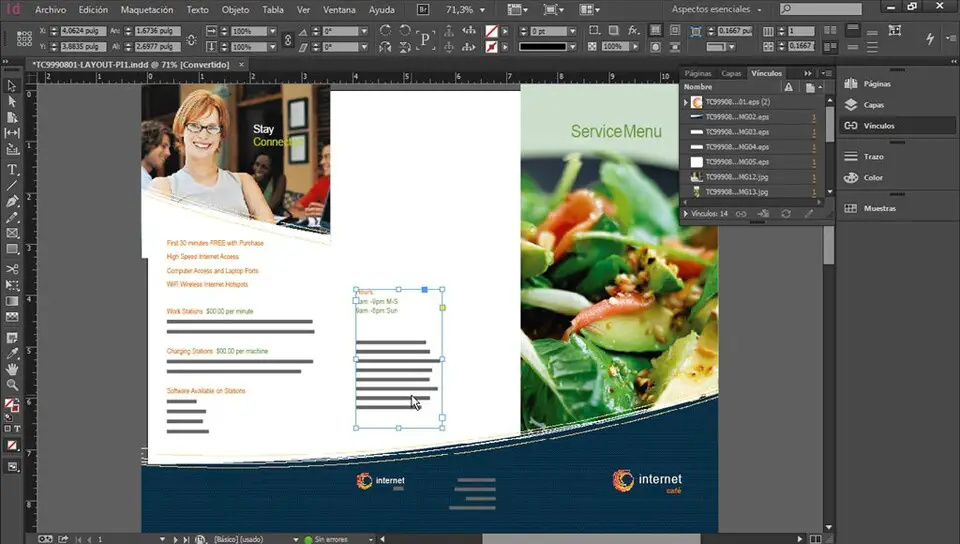
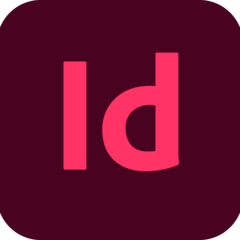
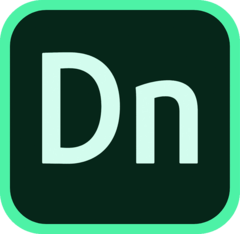



Quel est votre raccourci clavier préféré Adobe InDesign 2020 (Windows) Avez-vous des conseils utiles pour le programme ? Faire savoir aux autres.
1102592 62
496238 4
410330 23
362668 5
304703
275330 1
Il y a 6 heures
Il y a 19 heures Mis à jour !
Il y a 19 heures Mis à jour !
Il y a 3 jours Mis à jour !
Il y a 3 jours
Il y a 3 jours
En son yazılar